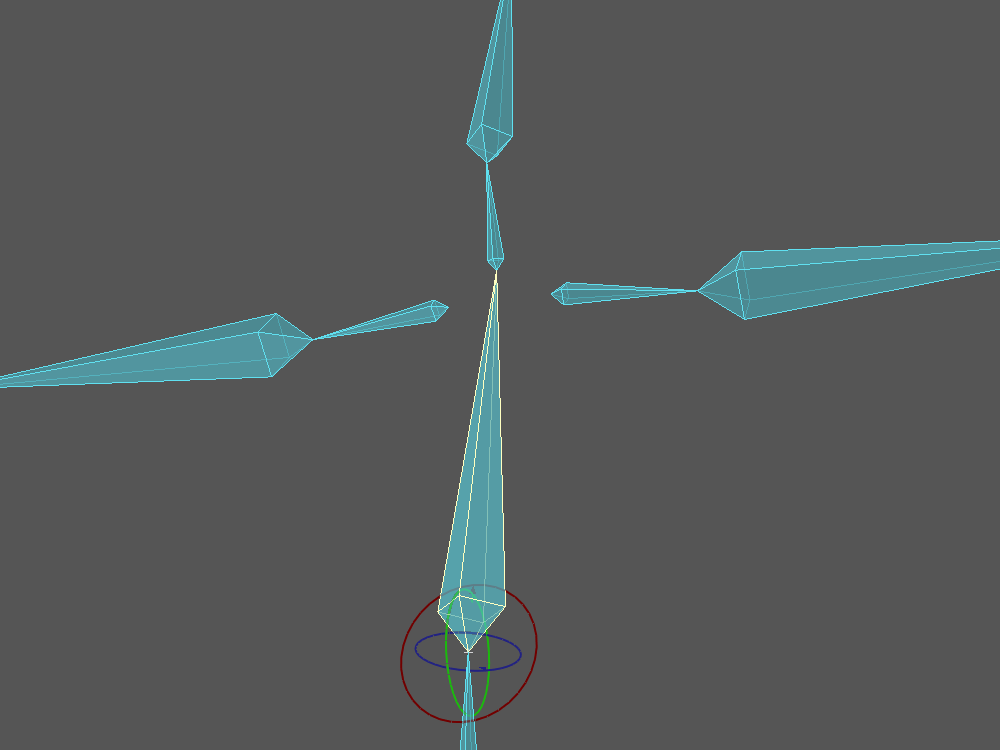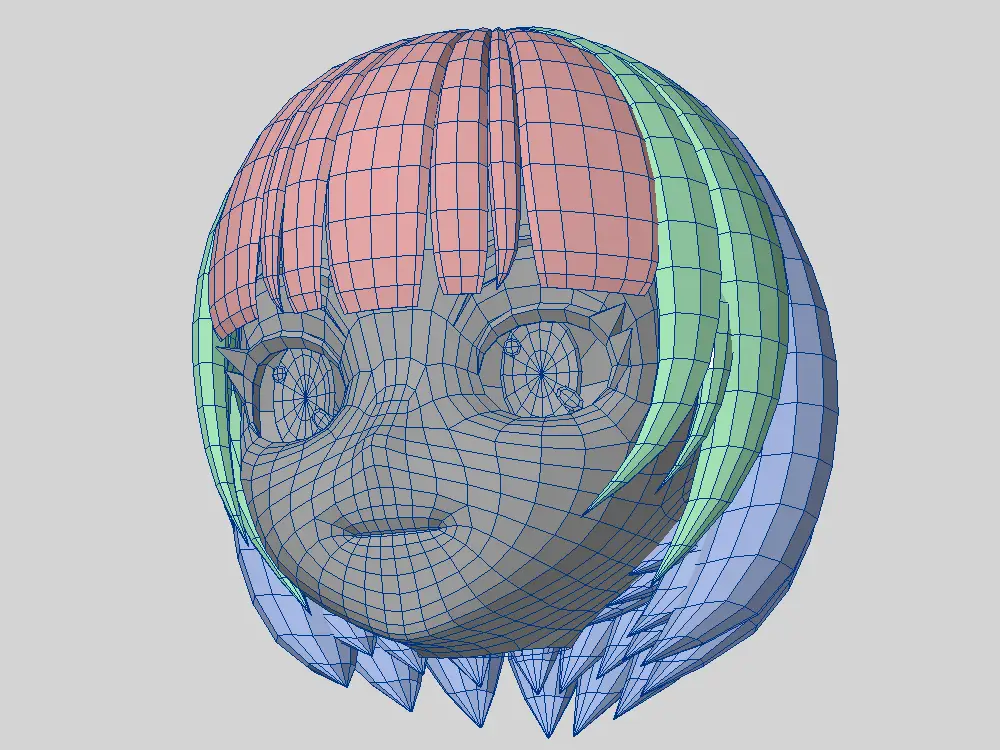今回は自作モデルの中に、MMD と同じような構成のボーンを組み込んでいきます
LightWave にはリグプリセットが用意されていますが、こちらは使わないです
ちょっと手間ですが、ゼロから手動で組み込んでいきます
作っているのが MMD 用のモデルなので、ボーン構成も MMD の仕様に合わせる必要があります

じゃっく
これもまた勉強じゃ
当たり前ですが、 LightWave と MMD のボーンの仕様は結構違います
親子付けとかボーンの構成とか・・・
なので、MMD と同じような仕様のボーン構成が作れるか不安でしたが、できることが分かりました
ちょっと面倒なだけです
ボーンは一度作ってしまえば基本的には使いまわせるので、作り方を残していきます
仕様
ボーンを組む前に、どんな仕様のボーン構成にするか考えておきます
top ボーンは付けるようにする
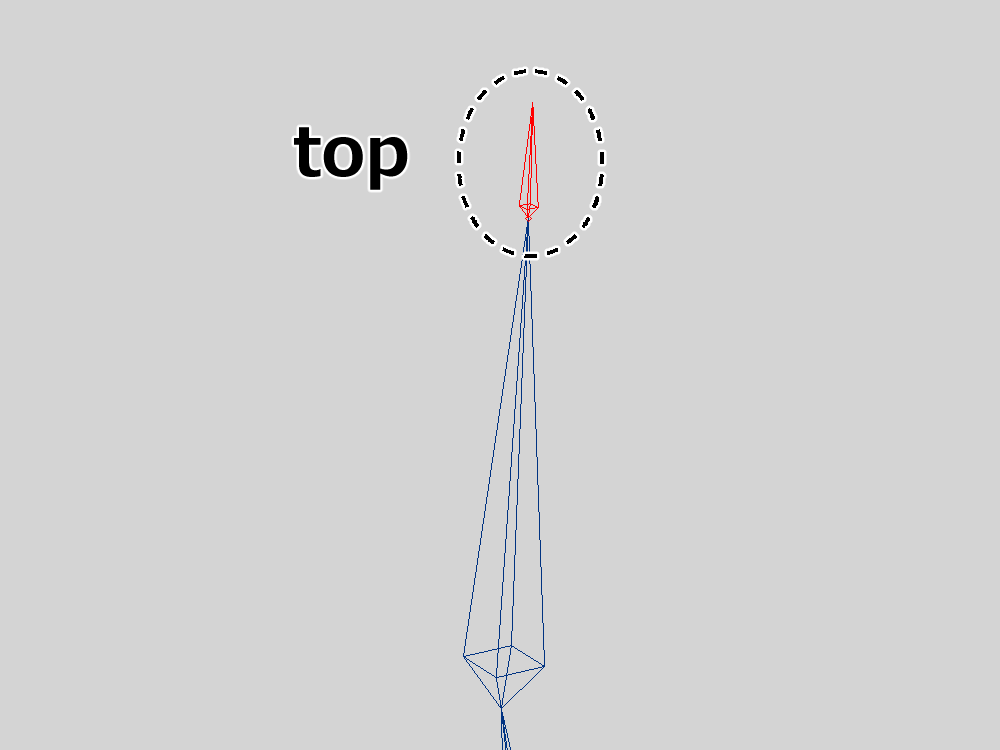
過去に top ボーン無しで組んだことがありますが、PMX Editor に持って行ったときにボーンの向きや長さが無茶苦茶になりました※おまけに追記あり

じゃっく
もうなんでやねんっ!
全体のボーンの数は当然増えます
top ボーンは動かさないので、ウェイト値を消す作業があって少し大変ですが、これは慣れていくことにしました
ボーンの名前は必ず英語で書く
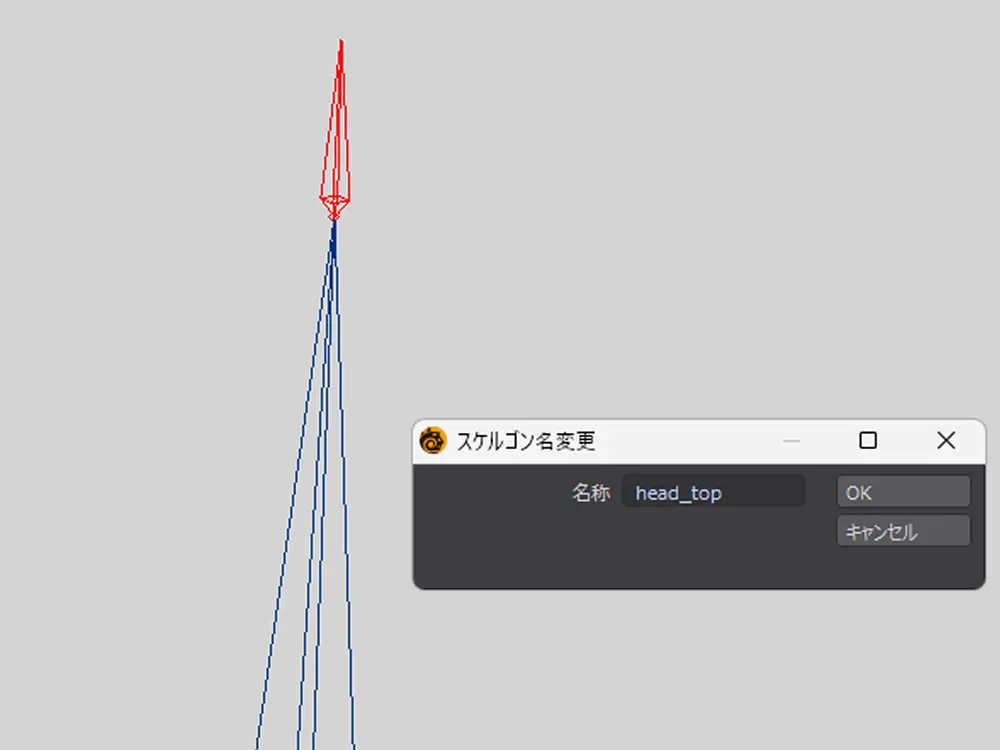
本当なら流し込むモーションの関係から、日本語の方が良いです
これは配布されているモーションの大半が日本語だからです
ただ、LightWave では日本語を使うとバグる可能性があるので、モデルを作っている段階では英語を使います

じゃっく
海外製のソフトなので、基本的に日本語は使わない方が良いですよ
試しにボーンの名前を日本語にしてみたのですが、レイアウトまでは持ち込めることが分かりました
ただ、FBX 化したタイミングで、文字化けが発生しているっぽいです
Blender に読み込むと、「???」みたいな感じで日本語が吹っ飛びます
日本語への変換は PMX Editor の機能を使えば大丈夫
一括で置き換えらるので、心配いりません
MMD の標準的なボーン構成を確認する

こちらは MikuMikuDance に元々入っていたモデルから作ったボーンです
入っているモデルのファイル形式は PMD という古い規格
なので、新しい方の PMX と少し違いますが、こちらのボーン構成と同じような構成にします
ある程度同じ構成でないと、モーションを流し込んだ時に思いもしないような動きになるので注意が必要です

じゃっく
ボーンの構成に大きな修正が入ると面倒なので
後で必要になるボーンは、PMX Editor のプラグインなどで追加していきます
準備
新しいレイヤーを用意
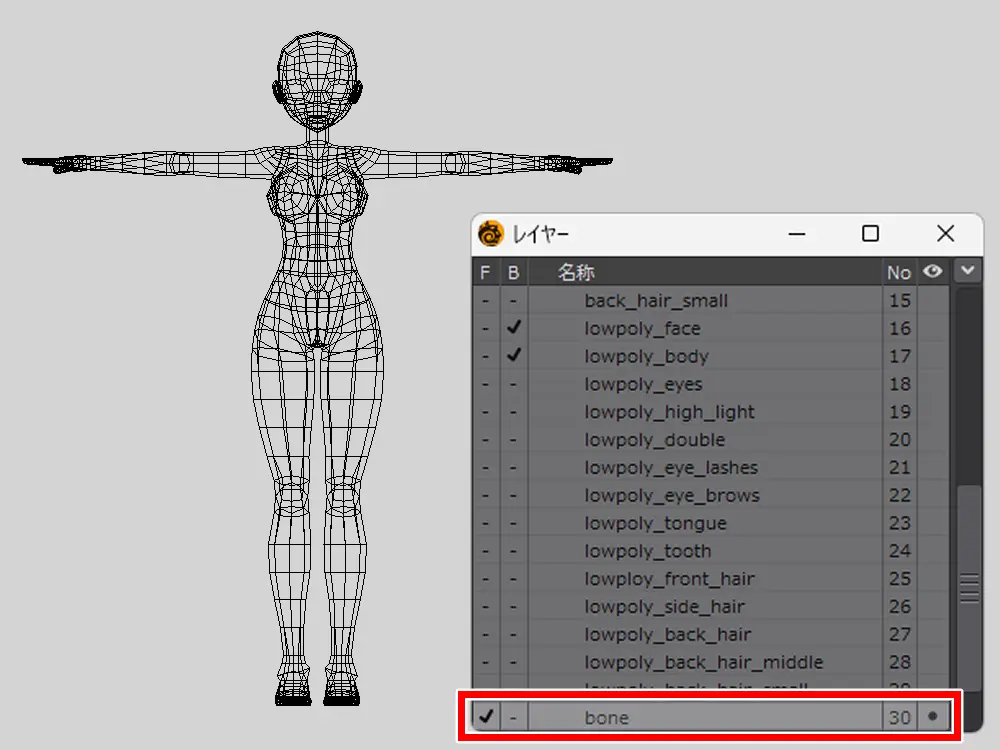
準備といっても新しいレイヤーを追加するだけでOK
空いているレイヤーをダブルクリックして、好きな名前を設定します

じゃっく
ここでは簡単に bone としています
あとは背景レイヤーにローポリの体と頭を表示
ローポリで表示しているのは、こちらの方がゴチャついていなくて見やすいからです
手順
ボーンを入れていく手順ですが、こんな感じになっています
最初は下半身、上手足などの体の中心から作っていきます
そのあとは左側の手足を作ります
親子付けとバンク角度を調整は、Skelegon Editor を使用します
最後に鏡面コピーをして完成、といった流れです
胴中心のボーンを作る
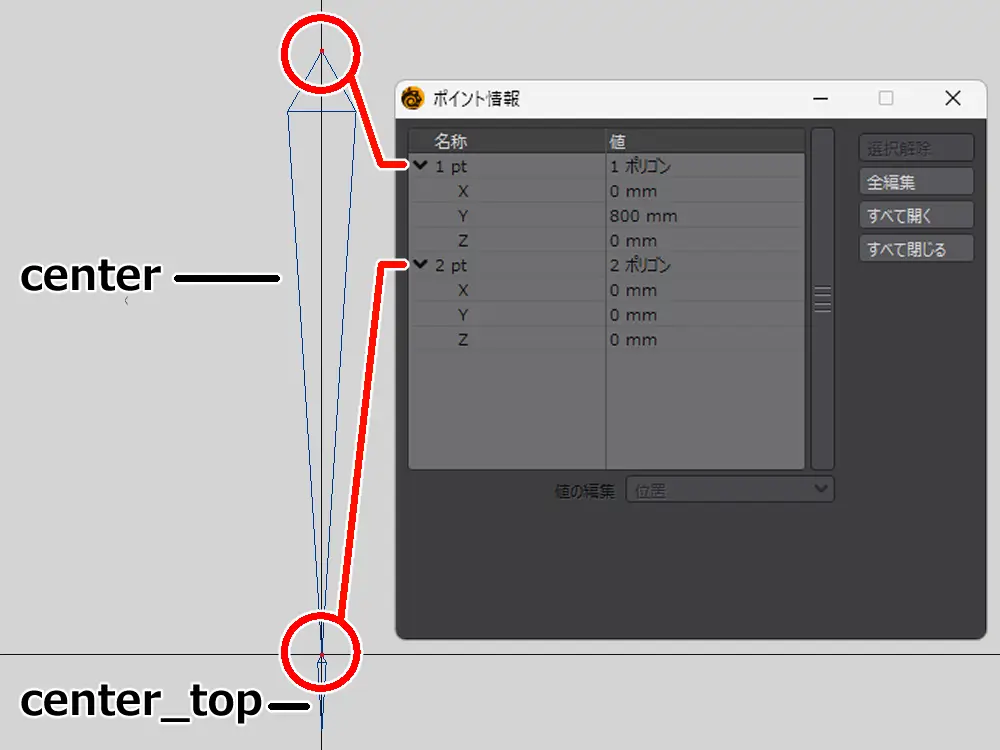
- center
- center_top
センターボーンは名前の通り中心に置くボーン
なので、ある程度の高い位置から原点に向かって真っすぐ真下に伸ばします
ショートカットキーの i で「ポイント情報パネル」が開くので、ここでポイントの細かい位置調整ができます

じゃっく
高さはキリの良い数値として 800mm に設定しました
top ボーンも忘れずに作成
以降のボーンにも top ボーンを付けるようにしていきます
長さはそれほど必要ないので、短めでOK
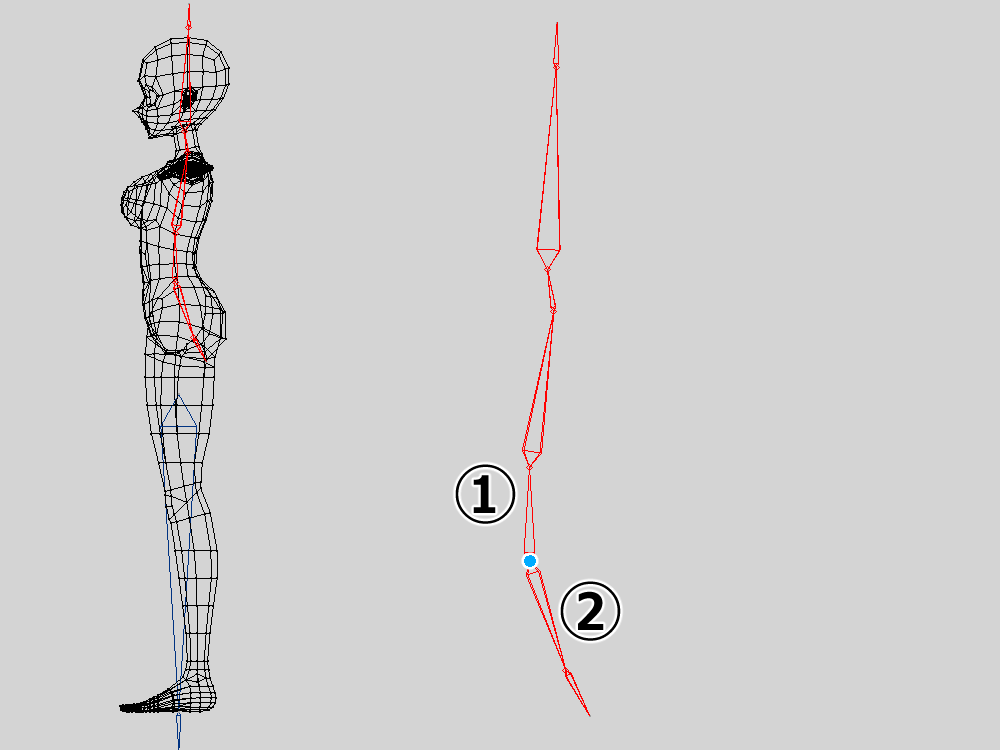
- ①upper_body
- upper_body2
- neck
- head
- head_top
- head
- neck
- upper_body2
- ②lower_body
- lower_body_top
横画面から上半身と下半身のボーンを作っていきますが、ボーンは曲げたい方向に少しだけ曲げておきます
これは LightWave に限らずどのソフトでも共通です

じゃっく
あらぬ方向に曲がるのを防ぐためだそうな
上半身と下半身のポイントは結合します
「上半身2」は今ここで入れなくてもプラグインで追加できますが、今回は予め追加しておきます
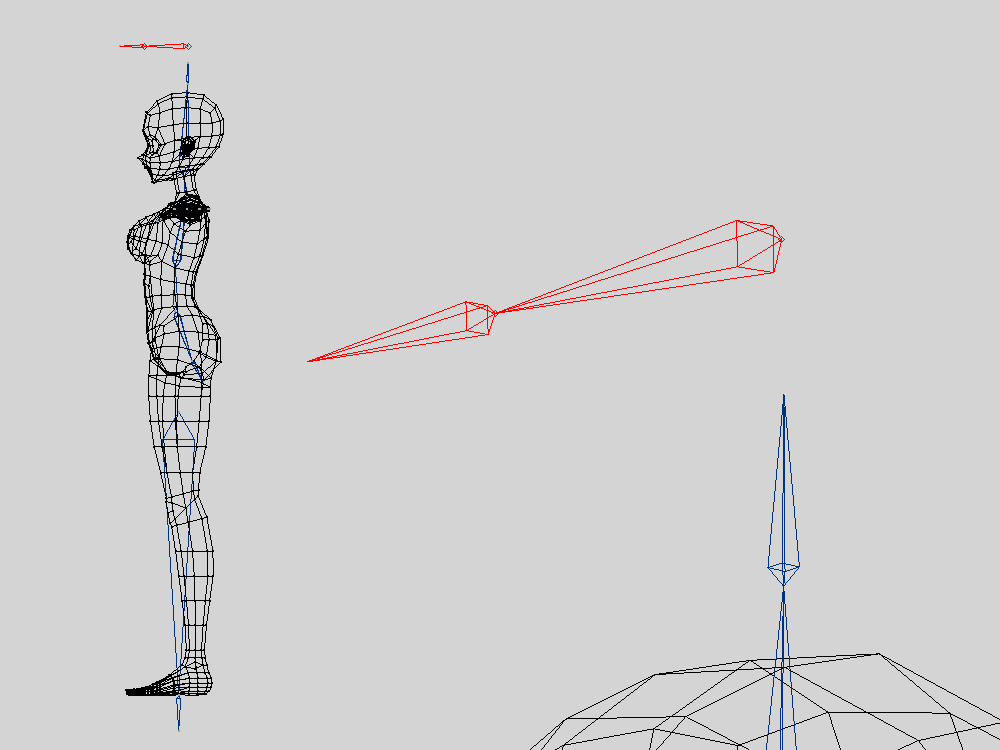
- eyes
- eyes_top
両目をコントロールするためのボーンを用意
これは頭の上に設置します

じゃっく
選択しやすいようにボーンは大き目にしています
腕周りのボーンを作る
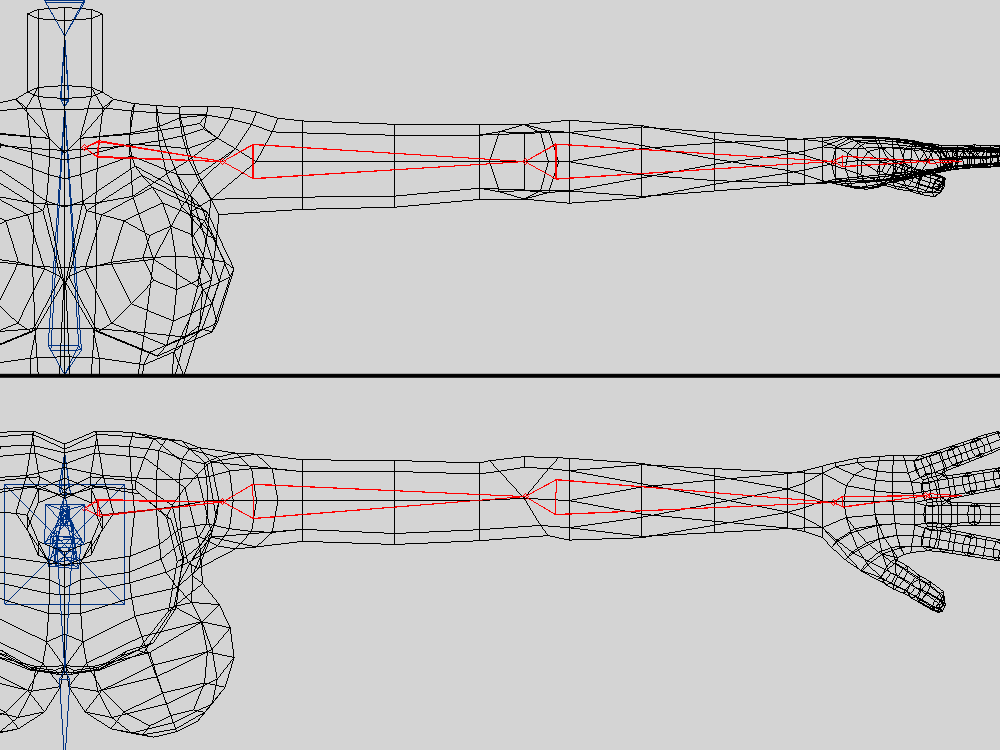
- shoulder_L
- arm_L
- elbow_L
- wrist_L
- wrist_L_top
- wrist_L
- elbow_L
- arm_L
左側から作るので、名前の末尾に _L を付けておきます

じゃっく
_top という文字列は常に最後に来るようにします
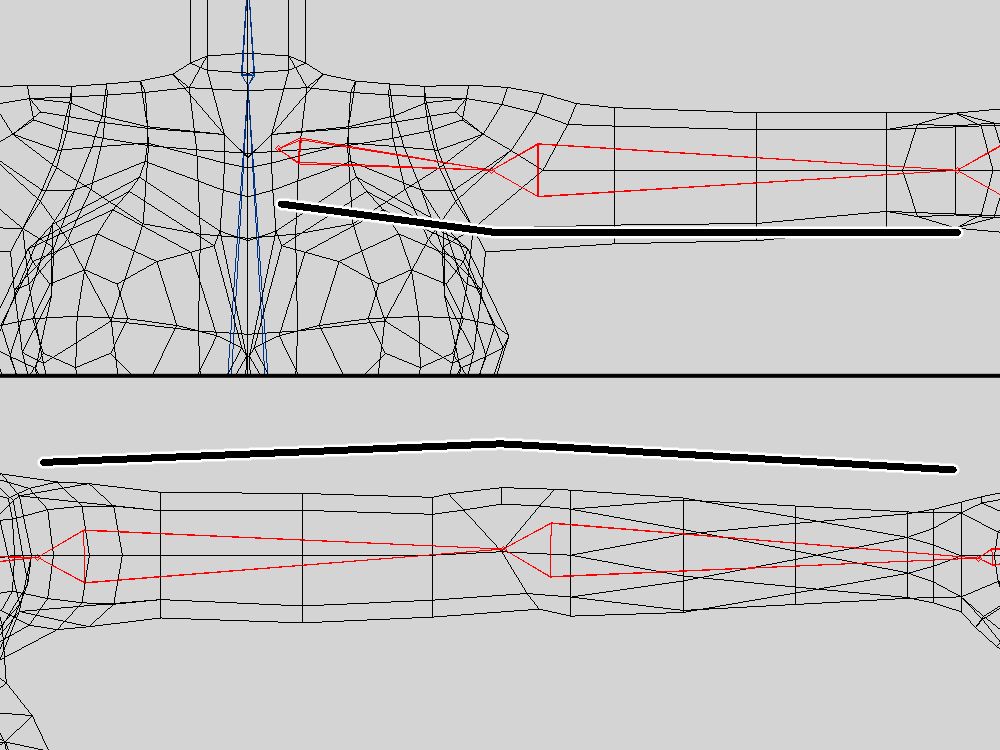
肩は正面から見て、少し下がり気味にボーンを配置
実はこの肩ボーン、以前は配置角度を間違えていました
後工程で気付いたのですが、変形が少し不自然に感じました

じゃっく
ちょっと違ってたっぽい
鎖骨の角度に沿わせたのが、誤りだったようです
ひじは真上から見て、少しだけ曲げておきます
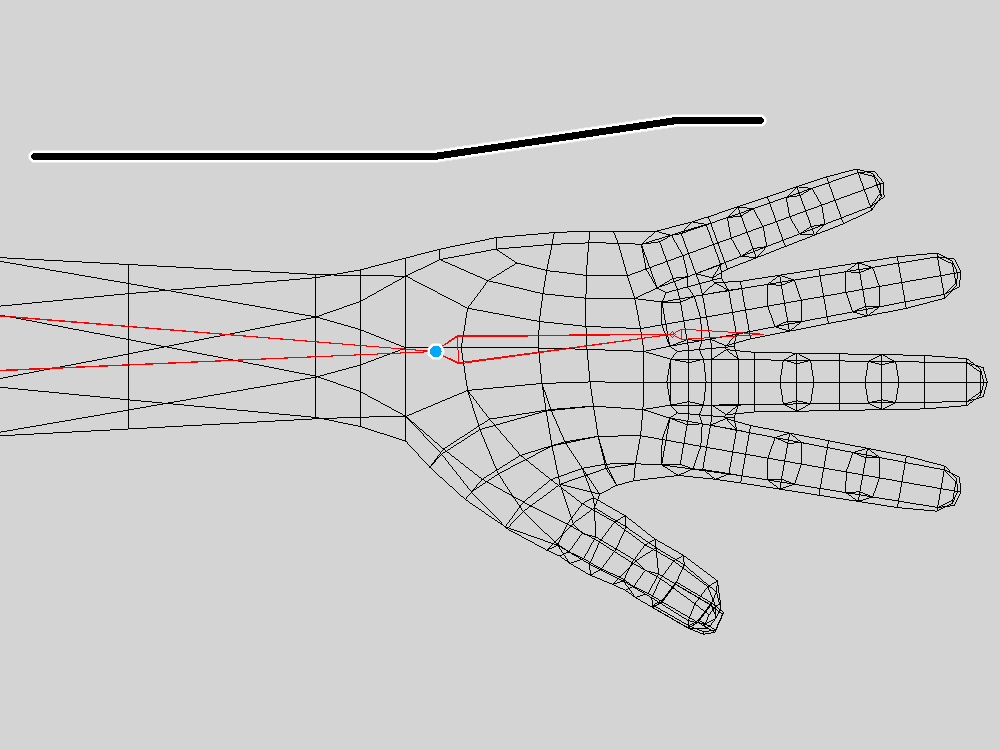
手首の関節位置は、手の平の中に入れるように配置
ここにも認識ずれがありました
以前はもっと手首側にボーンの関節を置いていましたが、これが良くなかったようです
後工程で動かしてみたところ、手の形が縦長に変形

じゃっく
思わず えぇ・・・って声が出ちゃった
思ったより関節は手の中にあることに気付きました
また、手首は小指側の方が大きく曲がるので、ちょっとだけ小指側に曲げておきます
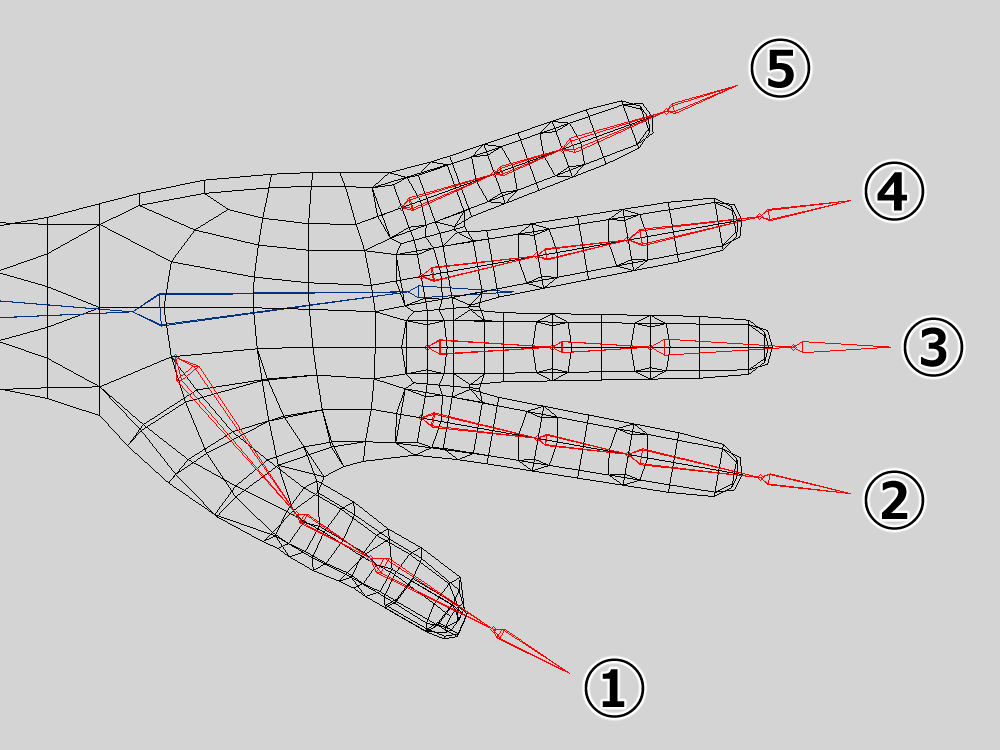
- ①thumb0_L
- thumb1_L
- thumb2_L
- thumb_L_top
- thumb2_L
- thumb1_L
- ②fore1_L
- fore2_L
- fore3_L
- fore_L_top
- fore3_L
- fore2_L
- ③middle1_L
- middle2_L
- middle3_L
- middle_L_top
- middle3_L
- middle2_L
- ④third1_L
- third2_L
- third3_L
- third_L_top
- third3_L
- third2_L
- ⑤little1_L
- little2_L
- little3_L
- little_L_top
- little3_L
- little2_L
標準ボーンには thumb0 は付いていないのですが、必要だと思ったので予め付けています
指のボーンの名前については迷いました

じゃっく
人差し指を index と呼んだり、薬指を ring と呼んだり様々
ただ、今回は上記リストの名前でいくことにしました
足周りのボーンを作る
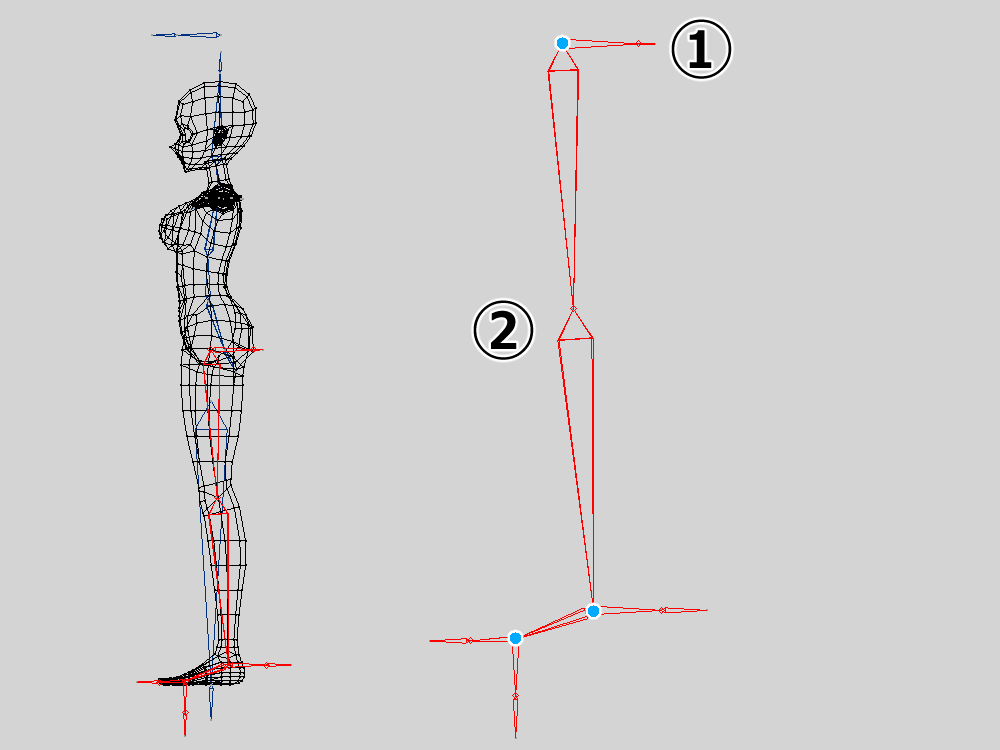
- ①hip
- hip_top
- ②leg_L
- knee_L
- ankle_L
- toe_L
- toe_L_top
- toe_IK_L
- toe_IK_L_top
- toe_L
- leg_IK_L
- leg_IK_L_top
- ankle_L
- knee_L
足も腕と同じように左から作るので、名前の末尾に _L と付けておきます
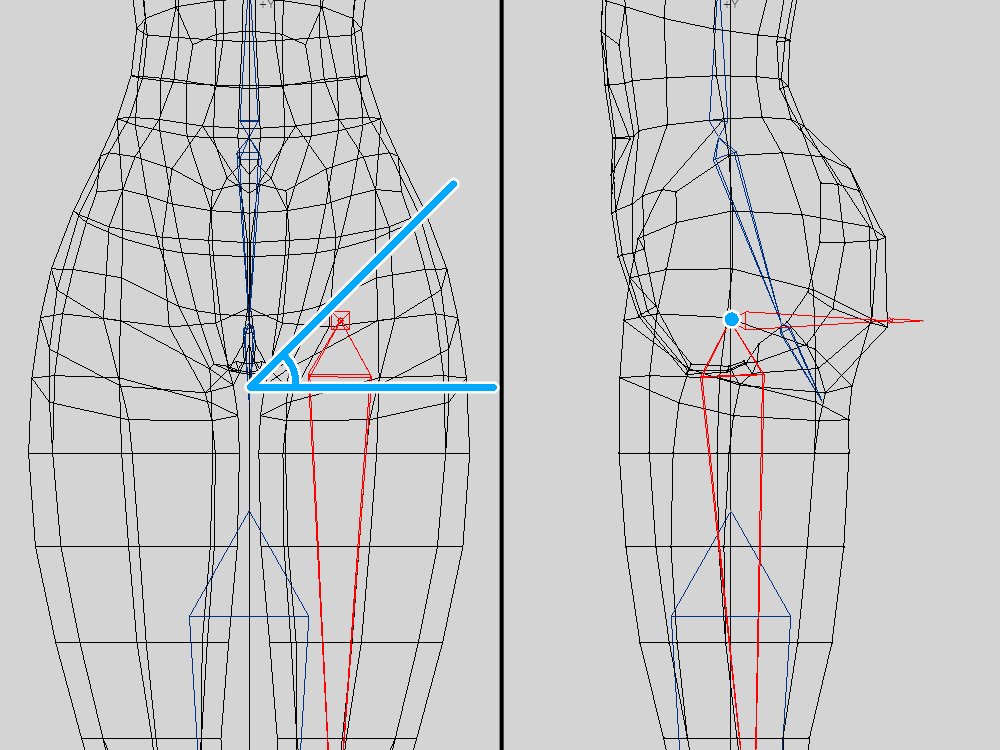
正面から見た足の根元は、だいたい股下から45°くらいの位置に配置しています
ここ最初は最適な位置がよく分かりませんでした
なので、簡単にウェイトを付けて動かして確認
試して分かったのですが、肉の中心にボーンがあると良いみたいです

じゃっく
軽くテストしてみることも大事ですね
尻ボーンは、足ボーンの根元から伸ばします
この尻ボーンは補助ボーンと呼ばれるもので、変形を補助するものです
これが無いと、どうあがいても尻が潰れます

じゃっく
初めて見たときは、なぜ補助ボーンが必要なのかよく分かっていませんでした
標準には付いていないですが、補助ボーンはあった方がキレイに変形することが分かったので、入れるようにしました
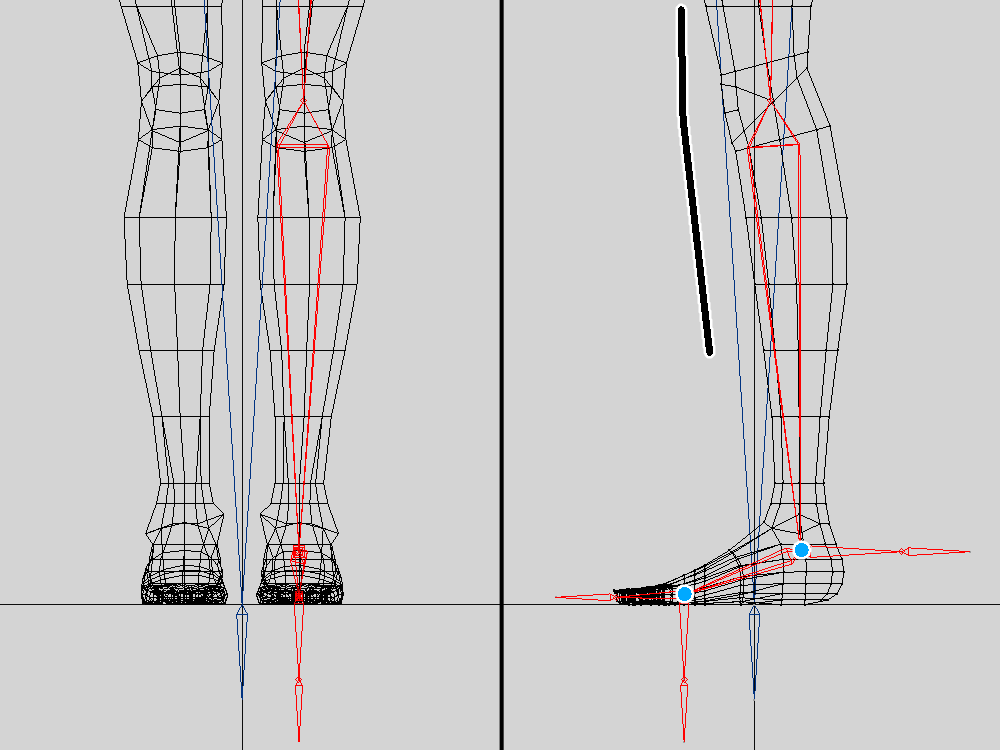
ひざも腕と同じように軽く曲げておきます
IK 用のボーンも忘れずに設置して、ポイントは結合します
顔周りのボーンを作る
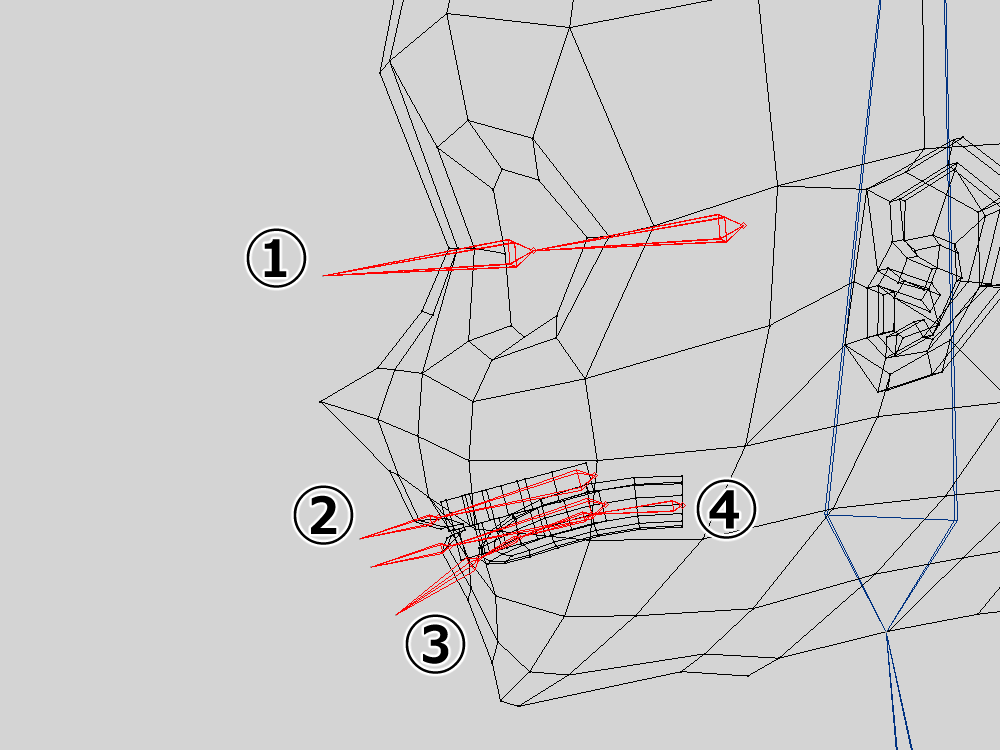
- ①eyeL
- eye_L_top
- ②tooth_upper
- tooth_upper_top
- ③tooth_lower
- tooth_lower_top
- ④tongue1
- tongue2
- tongue3
- tongue_top
- tongue3
- tongue2
顔周りのボーンもどんどん作っていきます
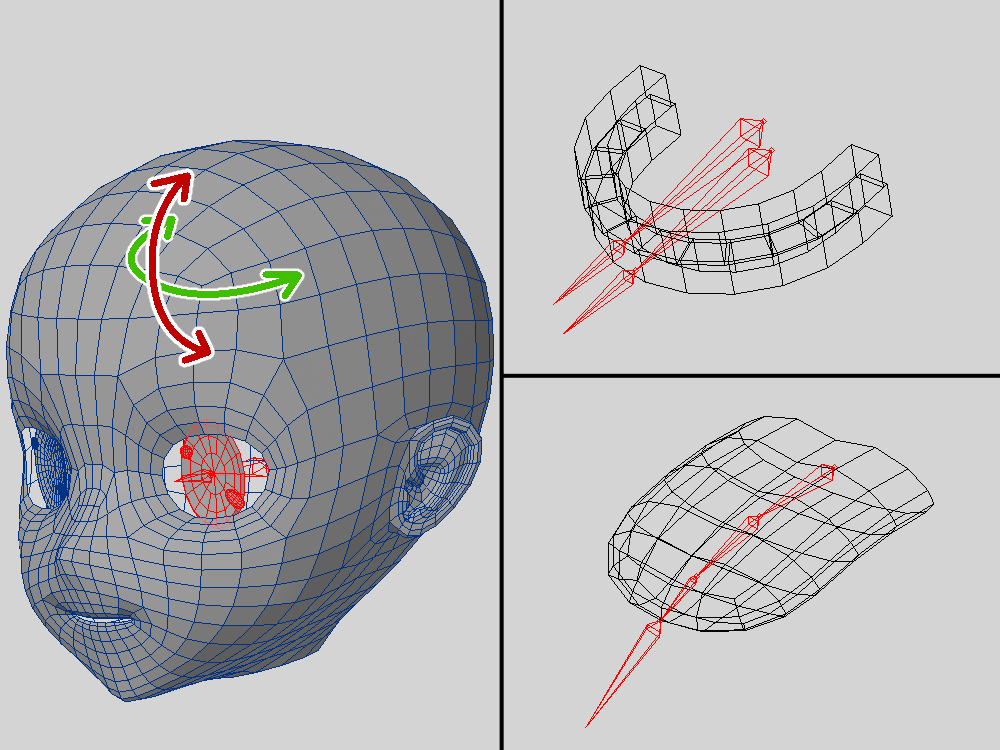
目のボーンは斜めに配置
位置や角度が重要なので、別レイヤーにハイポリ化した頭を仮で用意
目とボーンを一緒に動かして、顔からはみ出ないかどうかを確認しながら進めます
歯と舌はパパっと簡単に作成
髪の毛のボーンを作る
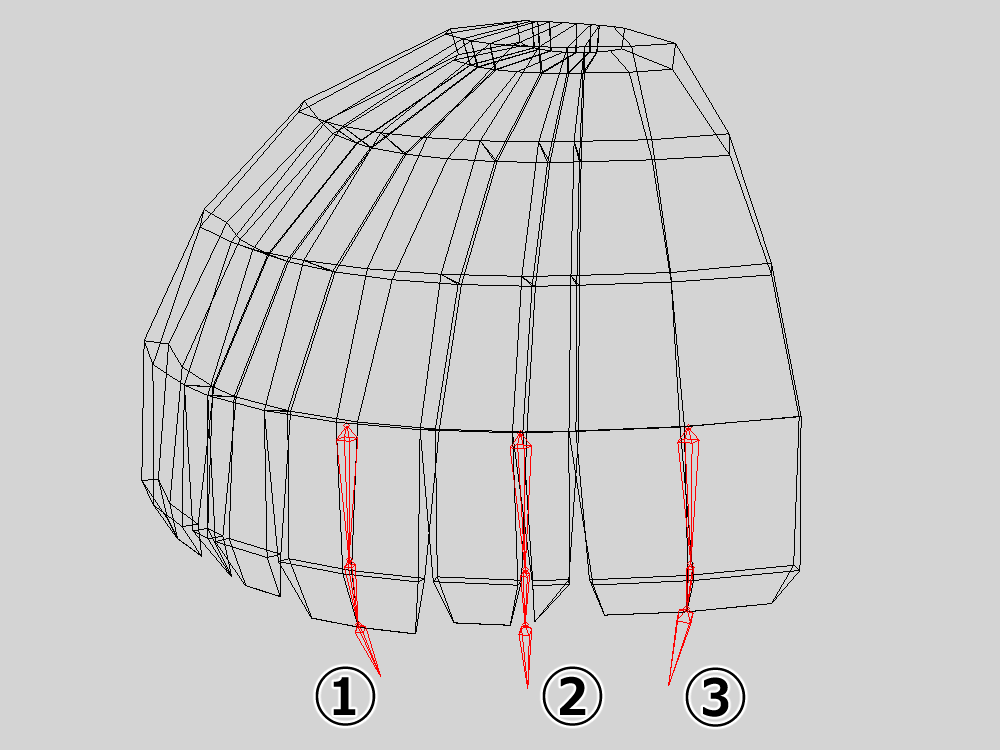
- ①hair_F1
- hair_F2
- hair_F_top
- hair_F2
- ②hair_F_A1_L
- hair_F_A2_L
- hair_F_A_L_top
- hair_F_A2_L
- ③hair_F_B1_L
- hair_F_B2_L
- hair_F_B_L_top
- hair_F_B2_L
髪の毛は大きく動かすものじゃないので、こちらもひと房 3 本のボーンで簡単に作ります
名前に関してはなるべく短い方が良いかなと思って、だいぶ簡略化しています

じゃっく
F は Front 、S は Side 、B は Back といった感じですね
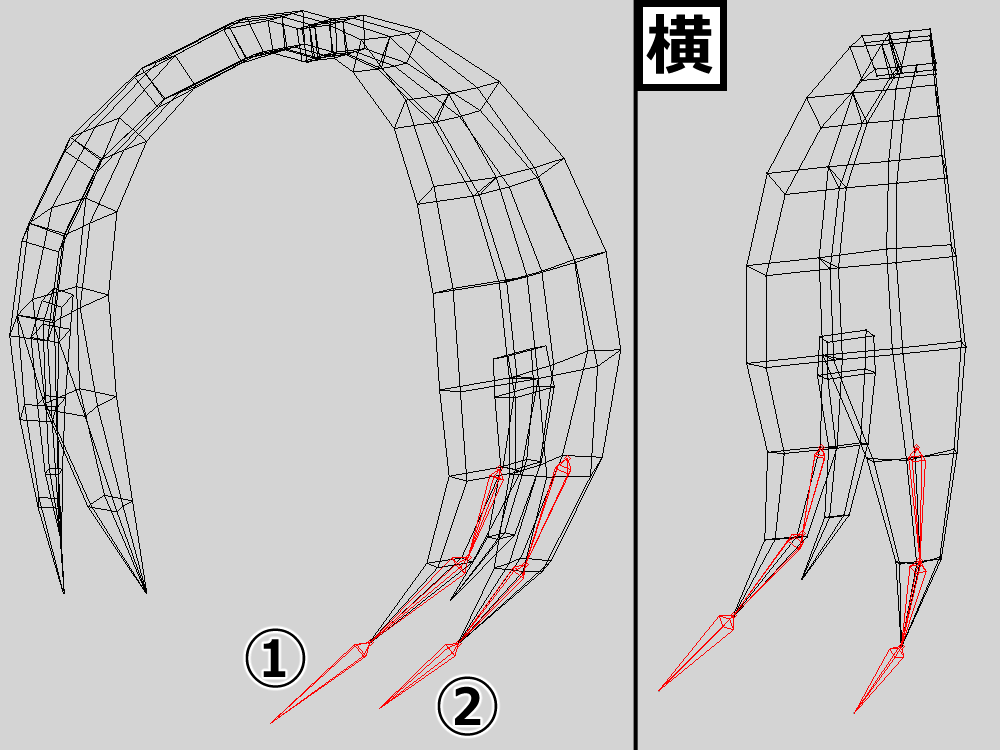
- ①hair_S_A1_L
- hair_S_A2_L
- hair_S_A_L_top
- hair_S_A2_L
- ②hair_S_B1_L
- hair_S_B2_L
- hair_S_B1_L_top
- hair_S_B2_L
横髪も同じような感じで組み込みます

じゃっく
小さい毛束は一緒に動かすので、ボーンは入れていません
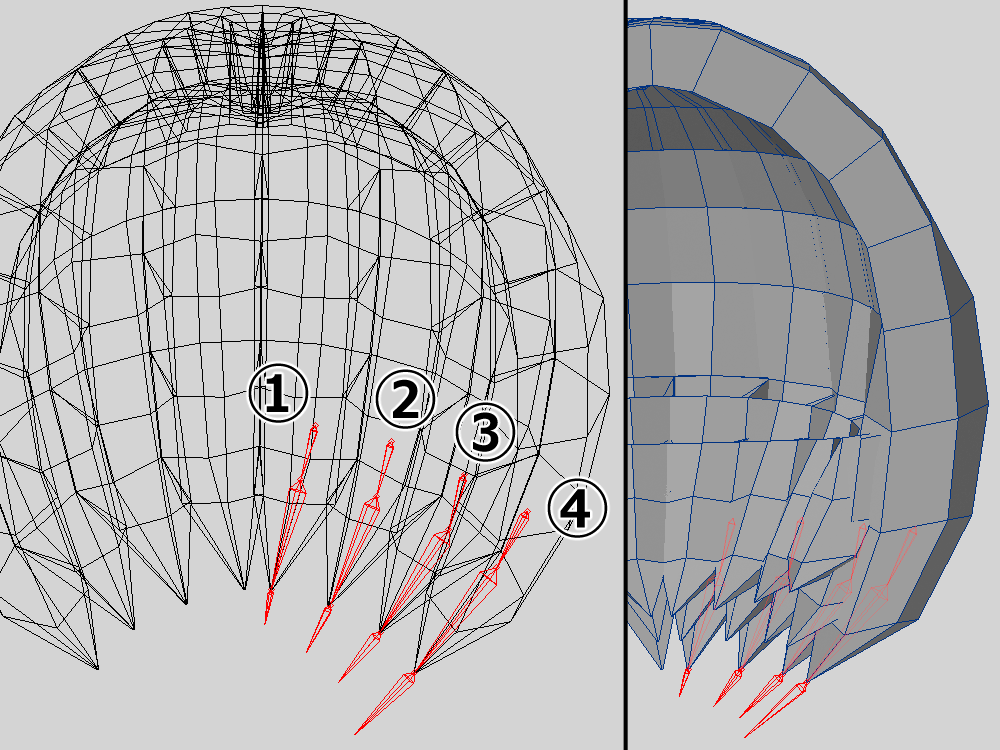
- ①hair_B_A1_L
- hair_B_A2_L
- hair_B_A_L_top
- hair_B_A2_L
- ②hair_B_B1_L
- hair_B_B2_L
- hair_B_B_L_top
- hair_B_B2_L
- ③hair_B_C1_L
- hair_B_C2_L
- hair_B_C_L_top
- hair_B_C2_L
- ④hair_B_D1_L
- hair_B_D2_L
- hair_B_D_L_top
- hair_B_D2_L
後髪も三つのオブジェクトで構成されていますが、ひと房 3 本のボーンで組みます

じゃっく
一緒に動かすのでシンプルにしちゃいます
胸周りのボーンを作る
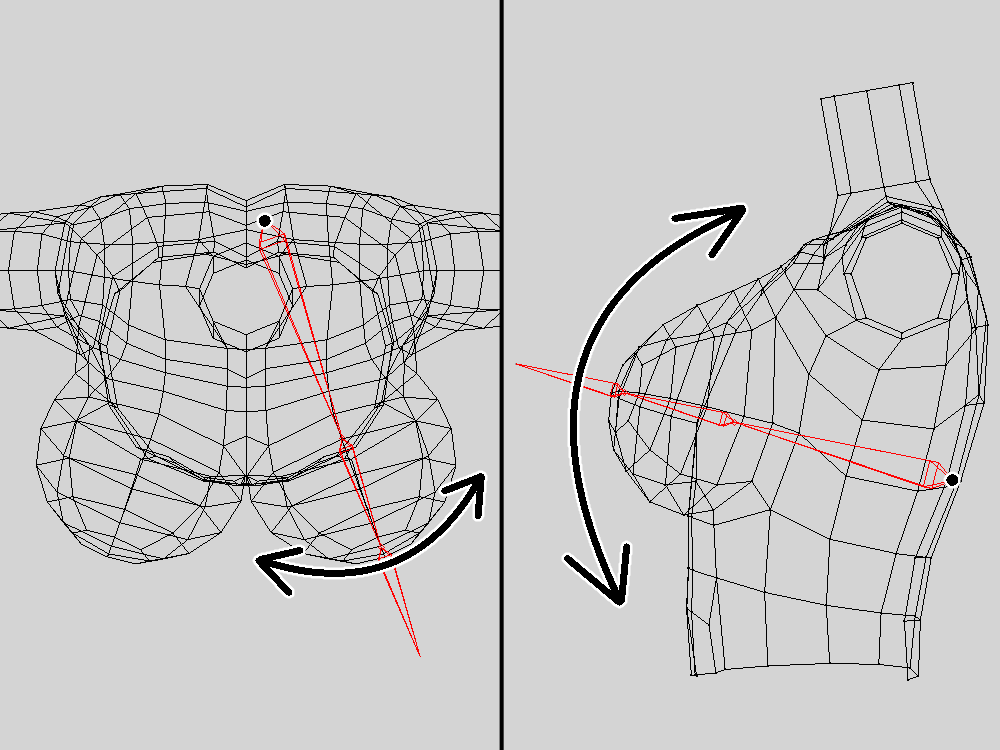
- bust_base_L
- bust_L
- bust_L_top
- bust_L
胸は三本で作ります
元々は bust_L → bust_L_top だけのシンプルな構成でした
ただ、こちらも後工程にて不具合発生
動かした時に違和感を感じました

じゃっく
なんか自然じゃない
体の表面を滑るように動かす方が自然かなと感じたので、三本構成に変更しました
どうせ動かすなら、こだわりたいところ
反対側のボーンを作る
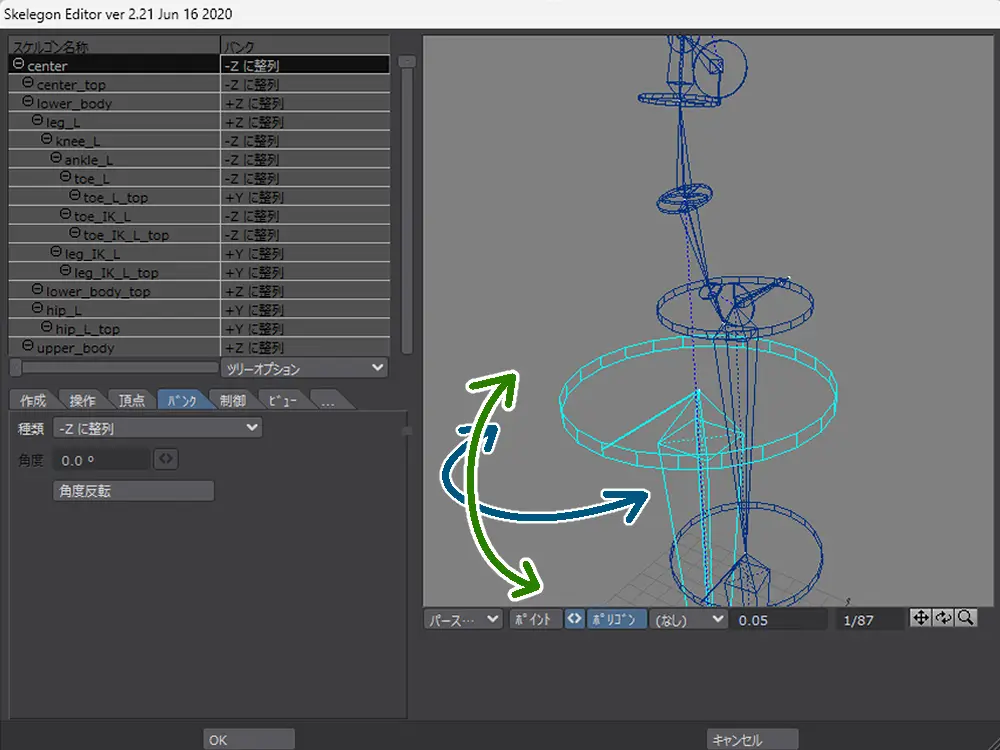
ここまでで左半分ができました
あとは鏡面コピーをして完成・・・
ですが、その前にバンクと親子付けを設定します
一応「スケルゴン回転」でもバンクの設定ができますが、ちょっと時間がかかります
Skelegon Editor なら複数同時に設定できるので、Skelegon Editor で設定していきます
バンクタブからバンク向きを変えたいボーンを選択して、「種類」から向きを指定します
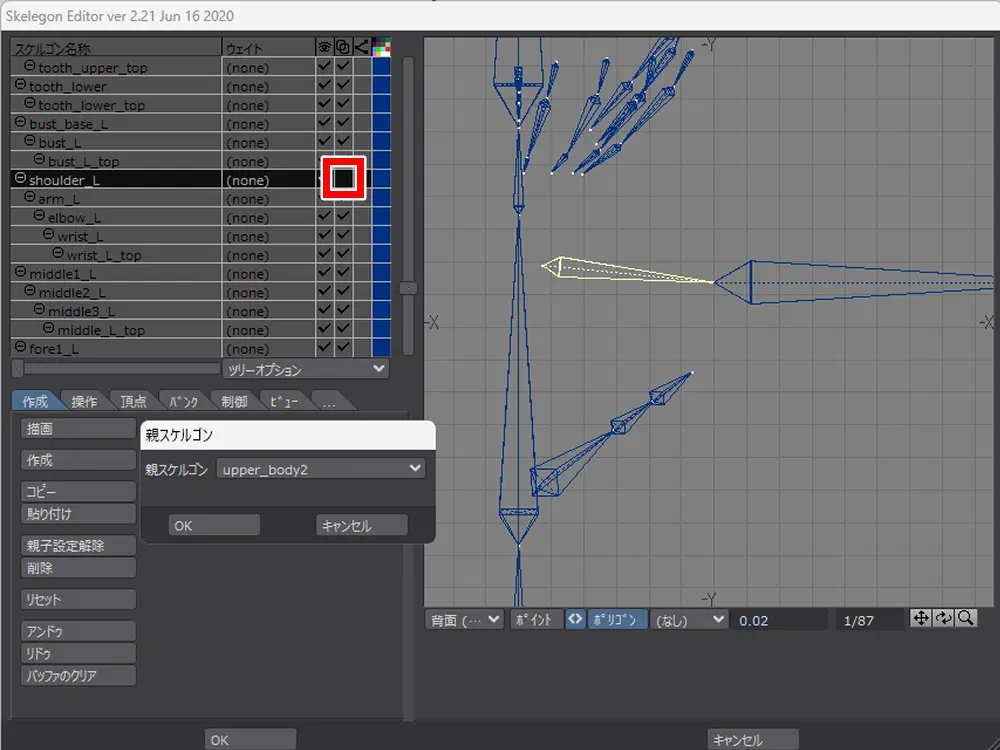
MMD のボーンは表向きでは離れていますが、内部的には親子付けされている仕様になっているので、それに合わせていきます
親子付けしたいボーンを選択して、鎖みたいなアイコンのチェックを解除
右クリックで「親スケルゴン」を設定すれば、浮いた状態の親子付けができます
以下は簡易的な親子付けの図になります
- センター
- 上半身
- 上半身2
- 首
- 頭
- 歯
- 口
- 髪
- 目
- 両目
- 頭
- 胸
- 肩
- 腕
- ひじ
- 手首
- 指
- 手首
- ひじ
- 腕
- 首
- 上半身2
- 下半身
- 尻
- 足
- すね
- 足首
- つま先
- 足首
- すね
- 上半身
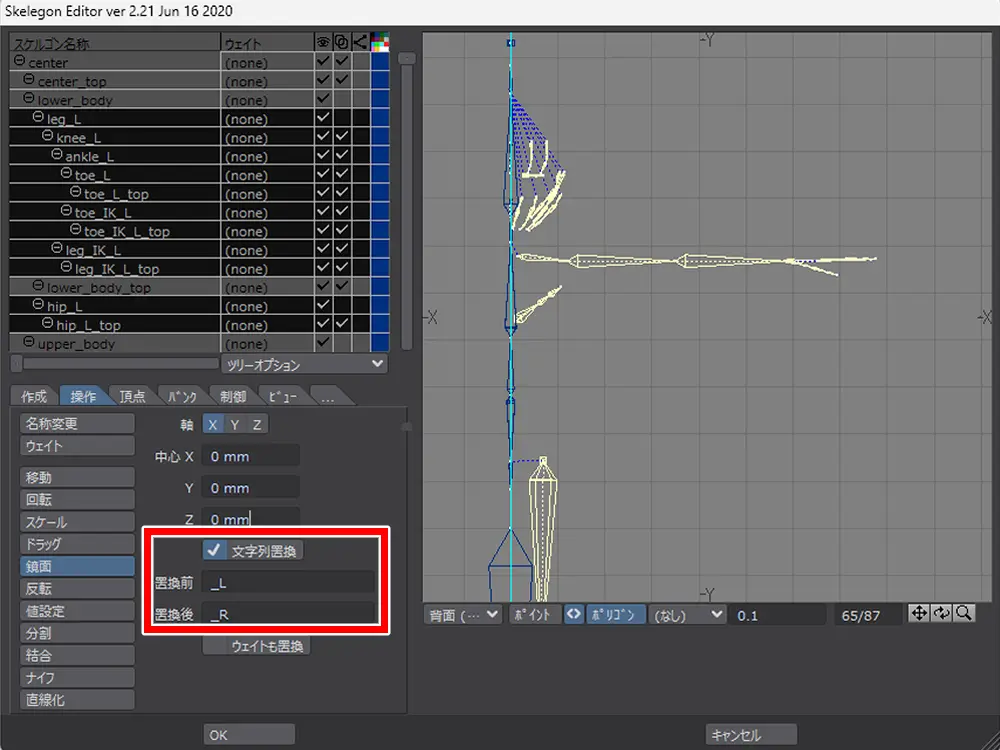
あとは操作タブの「鏡面」から、必要項目を入力して実行
これで鏡面コピーができます
完成
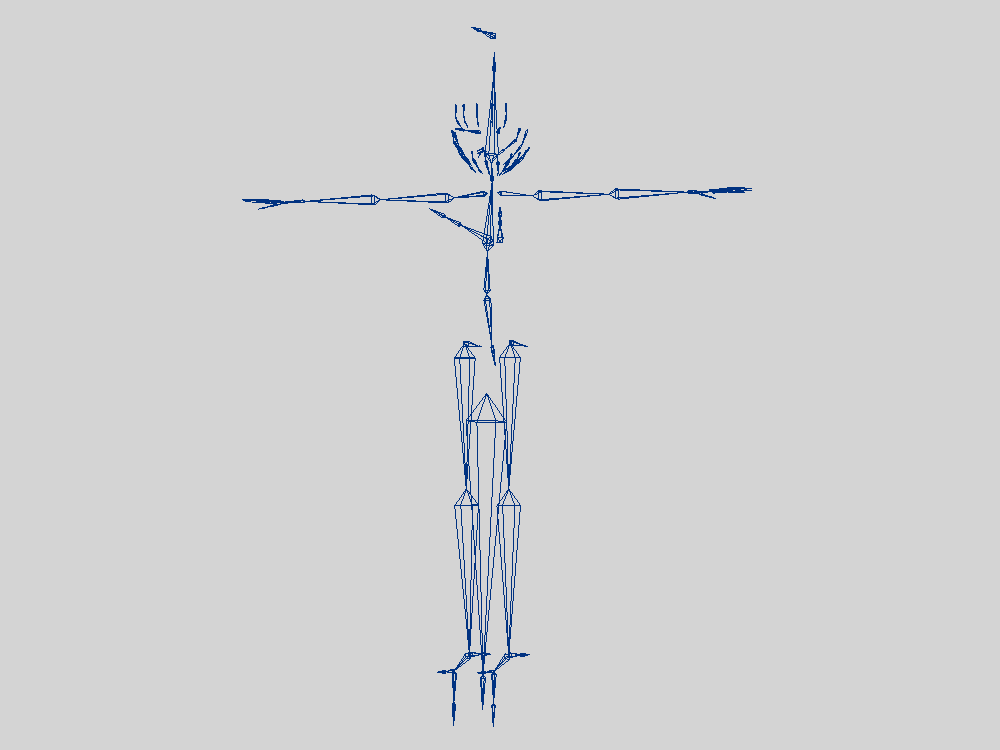
全体ができたので、足りないボーンが無いか確認
大丈夫
多分足りてます
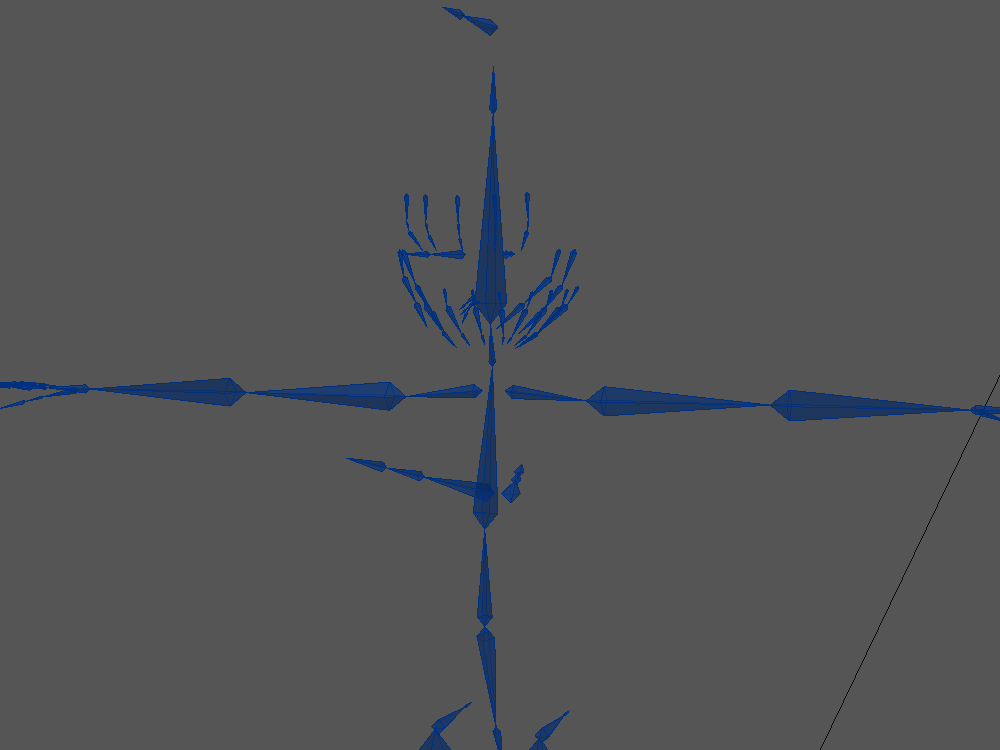
最後に Skelegon Reader で読み込み
ついでに動きも確認します
形ができたので完成です

じゃっく
で~きた~
完成した全体のボーン構成は、こんな感じになりました
- center
- center_top
- upper_body
- upper_body2
- neck
- head
- head_top
- tooth_upper
- tooth_upper_top
- tooth_lower
- tooth_lower_top
- tongue1
- tongue2
- tongue3
- tongue_top
- tongue3
- tongue2
- eyes
- eyes_top
- eye_L
- eye_L_top
- hair_F_1
- hair_F_2
- hair_F_top
- hair_F_2
- hair_F_A1_L
- hair_F_A2_L
- hair_F_A_L_top
- hair_F_A2_L
- hair_F_B1_L
- hair_F_B2_L
- hair_F_B_L_top
- hair_F_B2_L
- hair_S_A1_L
- hair_S_A2_L
- hair_S_A_L_top
- hair_S_A2_L
- hair_S_B1_L
- hair_S_B2_L
- hair_S_B_L_top
- hair_S_B2_L
- hair_B_A1_L
- hair_B_A2_L
- hair_B_A_L_top
- hair_B_A2_L
- hair_B_B1_L
- hair_B_B2_L
- hair_B_B_L_top
- hair_B_B2_L
- hair_B_C1_L
- hair_B_C2_L
- hair_B_C_L_top
- hair_B_C2_L
- hair_B_D1_L
- hair_B_D2_L
- hair_B_D_L_top
- hair_B_D2_L
- eye_R
- eye_R_top
- hair_F_A1_R
- hair_F_A2_R
- hair_F_A_R_top
- hair_F_A2_R
- hair_F_B1_R
- hair_F_B2_R
- hair_F_B_R_top
- hair_F_B2_R
- hair_S_A1_R
- hair_S_A2_R
- hair_S_A_R_top
- hair_S_A2_R
- hair_S_B1_R
- hair_S_B2_R
- hair_S_B_R_top
- hair_S_B2_R
- hair_B_A1_R
- hair_B_A2_R
- hair_B_A_R_top
- hair_B_A2_R
- hair_B_B1_R
- hair_B_B2_R
- hair_B_B_R_top
- hair_B_B2_R
- hair_B_C1_R
- hair_B_C2_R
- hair_B_C_R_top
- hair_B_C2_R
- hair_B_D1_R
- hair_B_D2_R
- hair_B_D_R_top
- hair_B_D2_R
- head
- bust_base_L
- bust_L
- bust_L_top
- bust_L
- shoulder_L
- arm_L
- elbow_L
- wrist_L
- wrist_L_top
- thumb0_L
- thumb1_L
- thumb2_L
- thumb_L_top
- thumb2_L
- thumb1_L
- fore1_L
- fore2_L
- fore3_L
- fore_L_top
- fore3_L
- fore2_L
- middle1_L
- middle2_L
- middle3_L
- middle_L_top
- middle3_L
- middle2_L
- third1_L
- third2_L
- third3_L
- third_L_top
- third3_L
- third2_L
- little1_L
- little2_L
- little3_L
- little_L_top
- little3_L
- little2_L
- wrist_L
- elbow_L
- arm_L
- bust_base_R
- bust_R
- bust_R_top
- bust_R
- shoulder_R
- arm_R
- elbow_R
- wrist_R
- wrist_R_top
- thumb0_R
- thumb1_R
- thumb2_R
- thumb_R_top
- thumb2_R
- thumb1_R
- fore1_R
- fore2_R
- fore3_R
- fore_R_top
- fore3_R
- fore2_R
- middle1_R
- middle2_R
- middle3_R
- middle_R_top
- middle3_R
- middle2_R
- third1_R
- third2_R
- third3_R
- third_R_top
- third3_R
- third2_R
- little1_R
- little2_R
- little3_R
- little_R_top
- little3_R
- little2_R
- wrist_R
- elbow_R
- arm_R
- neck
- upper_body2
- lower_body
- lower_body_top
- hip_L
- hip_L_top
- leg_L
- knee_L
- ankle_L
- toe_L
- toe_L_top
- toe_IK_L
- toe_IK_L_top
- toe_L
- leg_IK_L
- leg_IK_L_top
- ankle_L
- knee_L
- hip_R
- hip_R_top
- leg_R
- knee_R
- ankle_R
- toe_R
- toe_R_top
- toe_IK_R
- toe_IK_R_top
- toe_R
- leg_IK_R
- leg_IK_R_top
- ankle_R
- knee_R
ボーンの数は全部で152本になりました
まとめ
それでは今回のまとめです
- ボーンの名前は英語で書く
- top ボーンは付けるようにする
- 最適な位置が分からない場合はテスト
- 標準的な MMD のボーンは確認しておく
- 片側のボーンができたらバンク設定をする
- 片側のボーンができたら親子付けもしておく
- 片側のボーンの設定ができたら最後に鏡面コピー
今回は自作モデルに MMD と同じ構成のボーンを組んでみました
初めてボーンを組み始めたときは
- 離れたボーンの親子付けってどうやるの
- top ボーン入れるのちょっと面倒くさいな
- 髪とか一本一本に入れないといけないのか
なんて思っていましたが、何も問題ないことが分かりました

じゃっく
難しく考える必要はなかった
ちょっと面倒なだけでした
そう ちょっとだけ
慣れていけばそう感じることも少なくなるはず
というわけで、慣れていきたいと思います
それでは、お疲れさまでした~
おまけ
top ボーンの必要性について
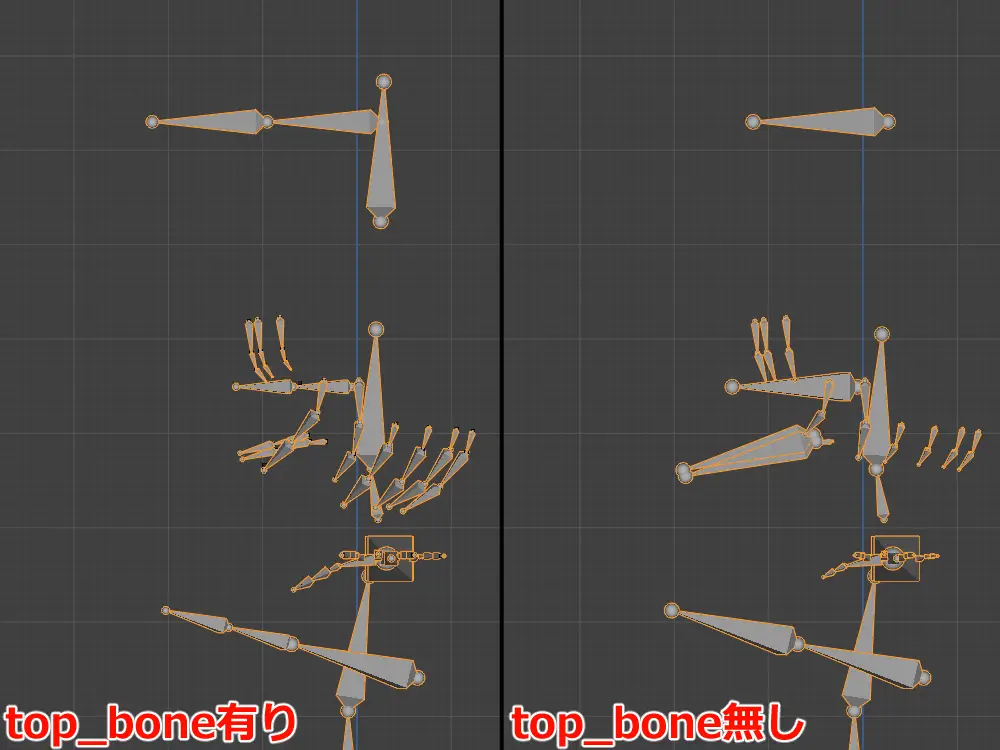
top ボーンの必要性についてもう少しだけ
こちらは Blender に読み込んだもの
左が top_bone 有り、右が top_bone 無しの画像です
見比べてみると top_bone 無しの方は、ボーンの長さがおかしいです
長かったり短かったりしています

じゃっく
最初見たとき「!?」ってなりましたわ
さらによく見ると頭と首のボーンのテールが外れています・・・
なぜ??
何度も入出力を繰り返しましたが、原因不明です
当時たまたま持っていた MAYA を通して試したこともあります
それもおかしかったような気が・・・
そもそも LightWave と Blender のボーンシステムが違うからこうなるのでは、と勝手に解釈しています
MMD モデルのボーンには決まって top ボーンが付いているので、後工程の労力を少なくするために今後は付けるようにしました
使用ツール
- 3DCG
- Blender
- PMX Editor
- LightWave3D
- 動画
- Bandicam
- ScreenToGif